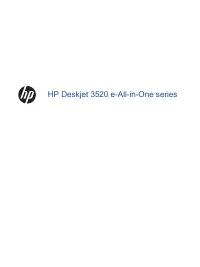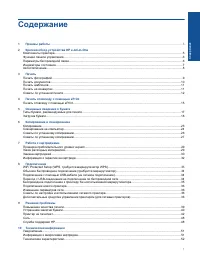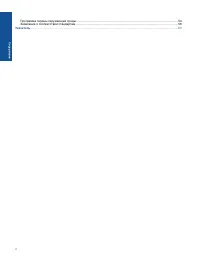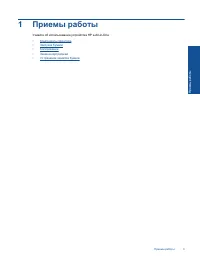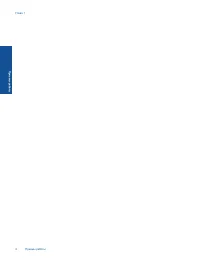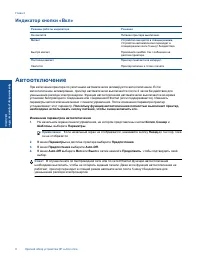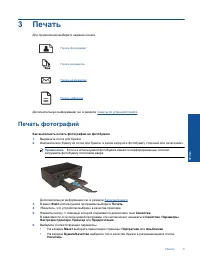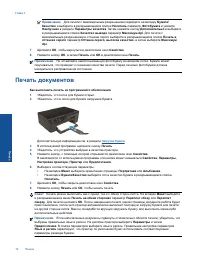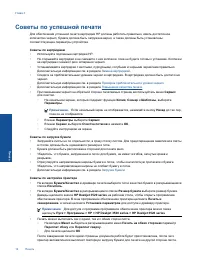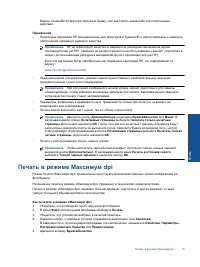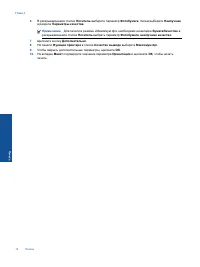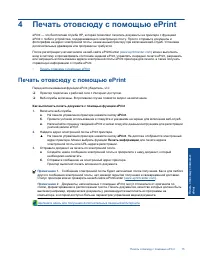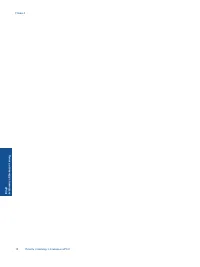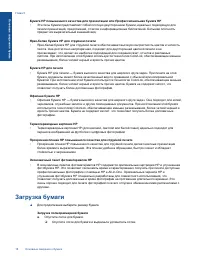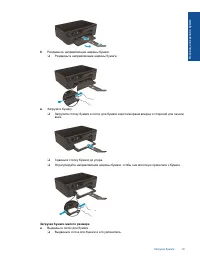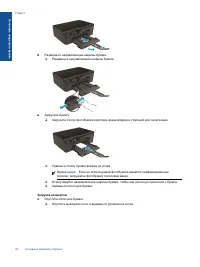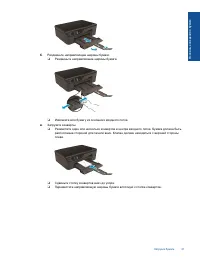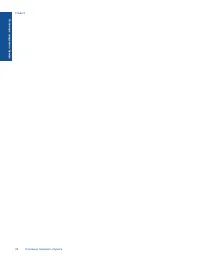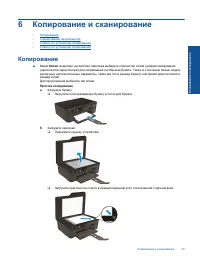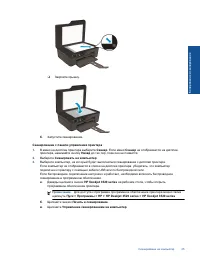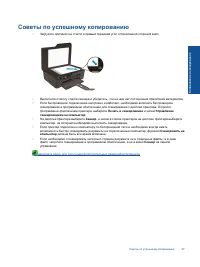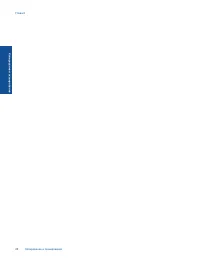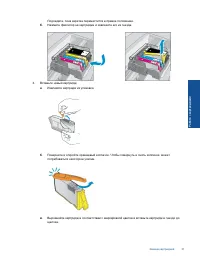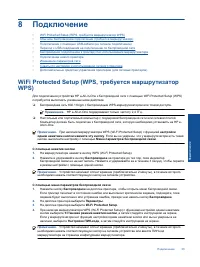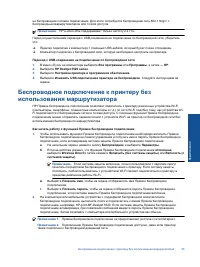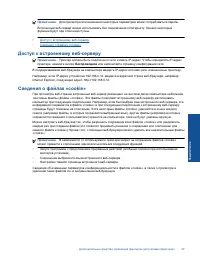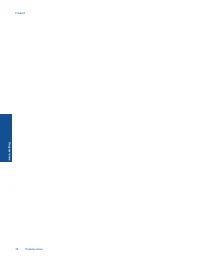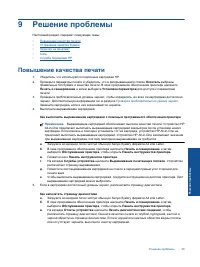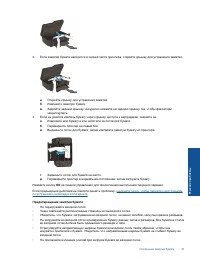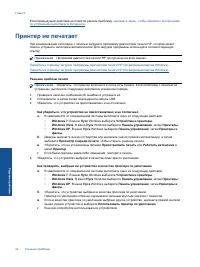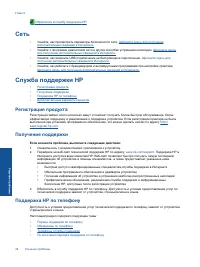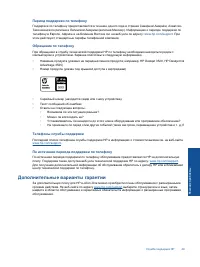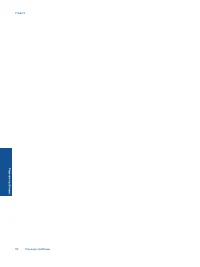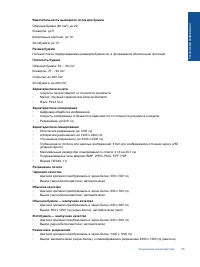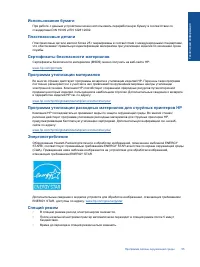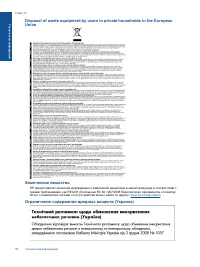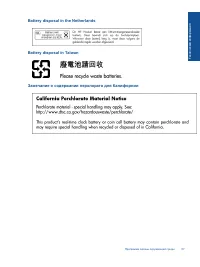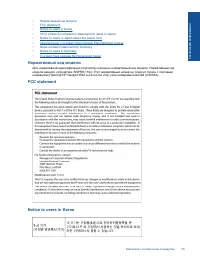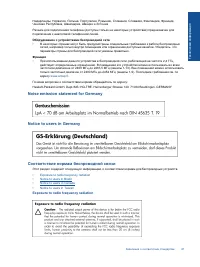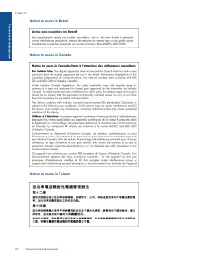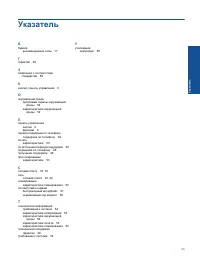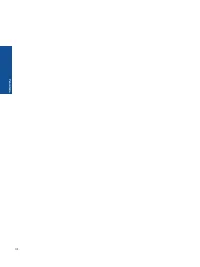МФУ HP DeskJet Ink Advantage 3520 - инструкция пользователя по применению, эксплуатации и установке на русском языке. Мы надеемся, она поможет вам решить возникшие у вас вопросы при эксплуатации техники.
Если остались вопросы, задайте их в комментариях после инструкции.
"Загружаем инструкцию", означает, что нужно подождать пока файл загрузится и можно будет его читать онлайн. Некоторые инструкции очень большие и время их появления зависит от вашей скорости интернета.
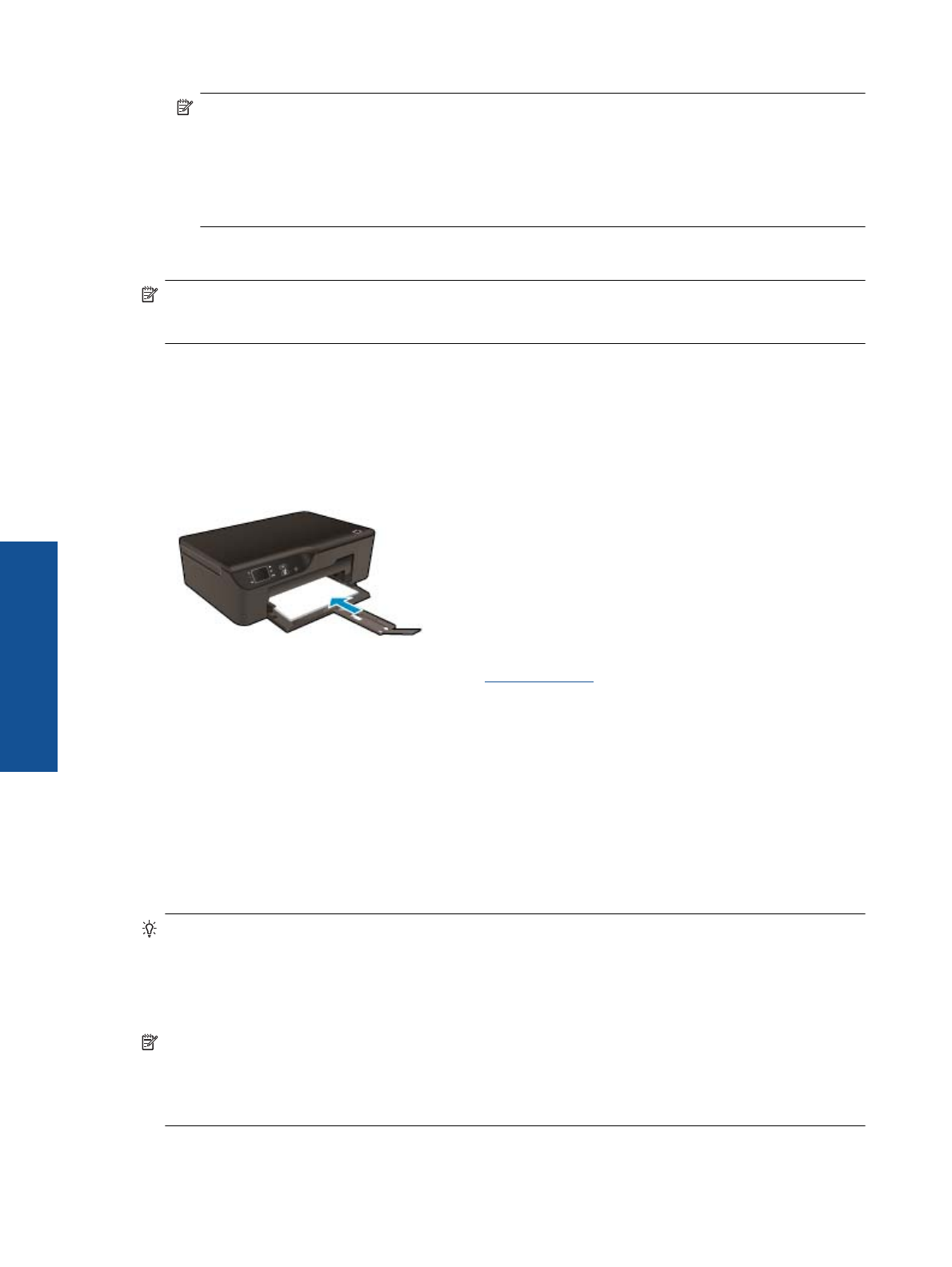
Примечание
.
Для
печати
с
максимальным
разрешением
перейдите
на
вкладку
Бумага
/
Качество
и
выберите
в
раскрывающемся
списке
Носитель
параметр
Фотобумага
и
укажите
Наилучшее
в
разделе
Параметры
качества
.
Затем
нажмите
кнопку
Дополнительно
и
выберите
в
раскрывающемся
списке
Качество
вывода
параметр
Максимум
dpi
.
Для
печати
с
максимальным
разрешением
в
оттенках
серого
выберите
в
раскрывающемся
списке
Печать
в
оттенках
серого
параметр
Оттенки
серого
,
высокое
качество
,
а
затем
выберите
Максимум
dpi
.
7.
Щелкните
ОК
,
чтобы
вернуться
в
диалоговое
окно
Свойства
.
8.
Нажмите
кнопку
OK
,
а
затем
Печать
или
OK
в
диалоговом
окне
Печать
.
Примечание
.
Не
оставляйте
неиспользованную
фотобумагу
во
входном
лотке
.
Бумага
может
скручиваться
,
что
приведет
к
снижению
качества
печати
.
Перед
печатью
фотобумага
должна
находиться
в
расправленном
состоянии
.
Печать
документов
Как
выполнить
печать
из
программного
обеспечения
1.
Убедитесь
,
что
лоток
для
бумаги
открыт
.
2.
Убедитесь
,
что
в
лоток
для
бумаги
загружена
бумага
.
Дополнительную
информацию
см
.
в
разделе
3.
В
используемой
программе
щелкните
кнопку
Печать
.
4.
Убедитесь
,
что
устройство
выбрано
в
качестве
принтера
.
5.
Нажмите
кнопку
,
с
помощью
которой
открывается
диалоговое
окно
Свойства
.
В
зависимости
от
используемой
программы
эта
кнопка
может
называться
Свойства
,
Параметры
,
Настройка
принтера
,
Принтер
или
Предпочтения
.
6.
Выберите
соответствующие
параметры
.
•
На
вкладке
Макет
выберите
ориентацию
страницы
:
Портретная
или
Альбомная
.
•
На
вкладке
Бумага
/
Качество
выберите
тип
и
качество
бумаги
в
раскрывающемся
списке
Носитель
.
7.
Щелкните
ОК
,
чтобы
закрыть
диалоговое
окно
Свойства
.
8.
Нажмите
кнопку
Печать
или
ОК
,
чтобы
начать
печать
.
Совет
Печать
можно
выполнять
как
с
одной
,
так
и
с
обеих
сторон
листа
.
На
вкладке
Макет
выберите
в
раскрывающемся
меню
Печать
на
обеих
сторонах
параметр
Переплет
сбоку
или
Переплет
сверху
.
Для
печати
щелкните
ОК
.
После
завершения
печати
одной
страницы
документа
работа
будет
приостановлена
,
после
чего
принтер
автоматически
выполнит
повторную
загрузку
бумаги
для
печати
на
другой
стороне
листа
.
Вам
не
понадобится
вручную
загружать
бумагу
или
выполнять
какие
-
либо
дополнительные
действия
.
Примечание
.
Если
напечатанные
документы
сдвинуты
относительно
области
печати
,
убедитесь
,
что
выбраны
правильные
язык
и
регион
.
На
дисплее
принтера
выберите
Параметры
и
затем
Предпочтения
.
В
списке
параметров
выберите
язык
и
регион
.
Правильная
настройка
параметров
Язык
и
регион
гарантирует
,
что
принтер
по
умолчанию
будет
использовать
соответствующие
параметры
размера
бумаги
.
Глава
3
10
Печать
Печать
Содержание
- 4 Указатель
- 7 Компоненты
- 9 Индикатор
- 10 Автоотключение; Примечание
- 11 Печать
- 12 Совет
- 13 OK
- 15 dpi»
- 16 dpi
- 19 Типы; ColorLok
- 25 Копия
- 26 Сканирование
- 28 Советы
- 32 Выбор; Замена
- 35 требуется
- 37 Wireless Direct
- 39 «cookie»
- 41 Повышение
- 47 Внимание
- 48 Картриджи
- 49 Осторожно
- 50 Сеть
- 51 Дополнительные
- 53 Уведомление
- 54 Технические
- 56 Программа; Экология
- 58 Union
- 60 EU battery directive; Заявления
- 63 Noise emission statement for Germany; Exposure to radio frequency radiation